Sujets connexes
[MyASUS pour Windows] Comment installer MyASUS ?
Veuillez suivre les étapes du tutoriel correspondantes en fonction du système d'exploitation Windows actuel de votre ordinateur :
Système d'exploitation Windows 11
Avant d'installer MyASUS, vous devez d'abord vérifier si le pilote ASUS System Control Interface a été installé sur votre ordinateur, puis commencer à installer MyASUS.
1. Saisissez et recherchez [Gestionnaire de périphériques] dans la barre de recherche Windows①, puis cliquez sur [Ouvrir]②.

2. Vérifiez la flèche à côté de [Périphériques système]③, puis confirmez si le pilote [ASUS System Control Interface] a été installé④. (Il existe une version V1 ou V3, selon les différents modèles, et les options prises en charge dans MyASUS sont déterminées par cette version du pilote.)
Si votre ordinateur a déjà installé ce pilote, veuillez cliquer ici pour savoir comment installer MyASUS.
Si votre ordinateur n'a pas encore installé ce pilote, veuillez cliquer ici pour savoir comment télécharger et installer le pilote ASUS System Control Interface.

Comment télécharger et installer le pilote ASUS System Control Interface
Veuillez vous rendre sur le site d'assistance ASUS, puis téléchargez et installez le pilote ASUS System Control Interface dans la catégorie Logiciels et utilitaires.
Vous pouvez en savoir plus sur Comment rechercher et télécharger des pilotes.
Si vous ne trouvez pas le pilote ASUS System Control Interface sur le site d'assistance ASUS de votre modèle d'ordinateur, cela signifie que votre ordinateur ne prend pas en charge la plupart des fonctionnalités de MyASUS. Vous pouvez en savoir plus sur Pourquoi ne puis-je voir que la fonction "Assistance clientèle" dans l'application MyASUS.

Une fois le téléchargement terminé, veuillez consulter les instructions d'installation correspondantes en fonction de la version du pilote sur votre ordinateur.
| Génération de pilotes | Modèle pris en charge | Instructions d'installation |
| Interface de contrôle du système ASUS V3 | Liste des Modèles | Cliquez au paragraphe |
| Interface de contrôle du système ASUS V1 | Liste des Modèles | Cliquez au paragraphe |
Installez le dernier pilote ASUS System Control Interface V3
Remarque : Les images suivantes sont la version actuelle à titre de référence, veuillez télécharger la dernière version sur le site de support ASUS.
1. Après avoir téléchargé le fichier, double-cliquez sur le fichier [ASUSSystemControlInterfaceV3.exe] pour lancer l'installation①.

2. Suivez l'indicateur pour accepter le contrat de licence et procéder à l'installation.





3. Cliquez sur [Terminer]⑩ et redémarrez votre appareil pour terminer l'installation.

4. Après le redémarrage, faites un clic droit sur l'icône [Démarrer]⑪, puis sélectionnez [Gestionnaire de périphériques]⑫.

5. Dans la catégorie Périphériques système, double-cliquez sur [ASUS System Control Interface]⑬, puis sélectionnez l'onglet [Pilote]⑭ pour vérifier la [Version du pilote]⑮.

6. Une fois l'installation du pilote ASUS System Control Interface terminée, cliquez ici pour savoir comment installer MyASUS.
Installez le dernier pilote ASUS System Control Interface V1
Remarque : les images suivantes utilisent une version précédente à la version actuelle seulement à titre de support pour ce tutoriel, veuillez télécharger la dernière version sur le site d'ASUS.
1. Après avoir téléchargé le fichier, double-cliquez sur le fichier [ASUSSystemControlInterfaceV1.exe] pour lancer l'installation①.

2. Suivez l'indicateur pour accepter le contrat de licence et procéder à l'installation.





3. Cliquez sur [Terminer]⑩ et redémarrez votre appareil pour terminer l'installation.

4. Après le redémarrage, faites un clic droit sur l'icône [Démarrer]  ⑪, puis sélectionnez [Gestionnaire de périphériques]⑫.
⑪, puis sélectionnez [Gestionnaire de périphériques]⑫.

5. Dans la catégorie Périphériques système, double-cliquez sur [ASUS System Control Interface]⑬, puis sélectionnez l'onglet [Pilote]⑭ pour vérifier la [Version du pilote]⑮.

6. Une fois l'installation du pilote ASUS System Control Interface terminée, cliquez ici pour savoir comment installer MyASUS.
Veuillez suivre les étapes ci-dessous pour rechercher l'application MyASUS et l'installer.
1. Saisissez et recherchez [Microsoft Store] dans la barre de recherche Windows①, puis cliquez sur [Ouvrir]②.

2. Saisissez et recherchez [MyASUS] dans la barre de recherche du Microsoft Store③, puis cliquez sur [Installer]④ pour lancer le téléchargement et l'installation de MyASUS.

3. Veuillez patienter jusqu'à ce que le téléchargement et l'installation soient terminés. Une fois l'installation terminée, cliquez sur [Ouvrir]⑤ pour profiter de MyASUS.

Téléchargez maintenant MyASUS pour bénéficier du meilleur service possible. Cliquez ci-dessous ! :
Système d'exploitation Windows 10
Avant d'installer MyASUS, vous devez d'abord vérifier si le pilote ASUS System Control Interface a été installé sur votre ordinateur, puis commencer à installer MyASUS.
1. Saisissez et recherchez [Gestionnaire de périphériques] dans la barre de recherche Windows①, puis cliquez sur [Ouvrir] ②.
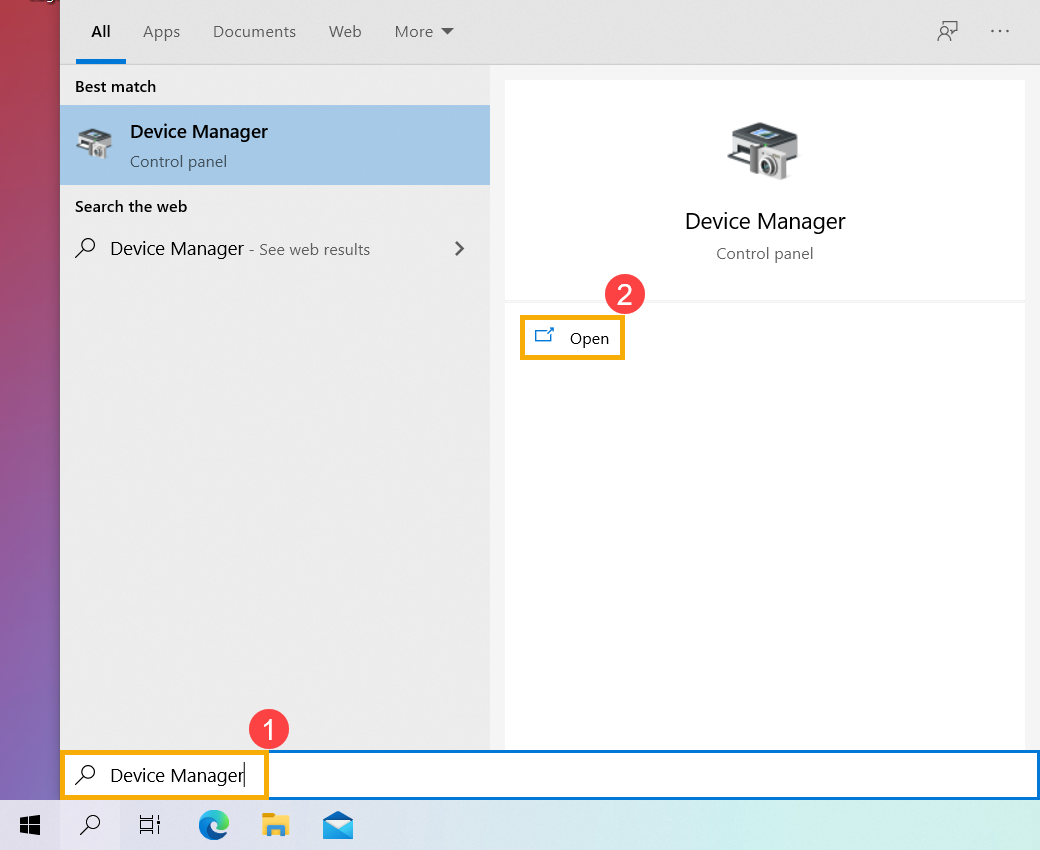
2. Vérifiez la flèche à côté de [Périphériques système]③, puis confirmez si le pilote [ASUS System Control Interface] a été installé④. (Il existe une version V1 ou V3, selon les différents modèles, et les options prises en charge dans MyASUS sont déterminées par cette version du pilote.)
Si votre ordinateur a déjà installé ce pilote, veuillez cliquer ici pour savoir comment installer MyASUS.
Si votre ordinateur n'a pas encore installé ce pilote, veuillez cliquer ici pour savoir comment télécharger et installer le pilote ASUS System Control Interface.
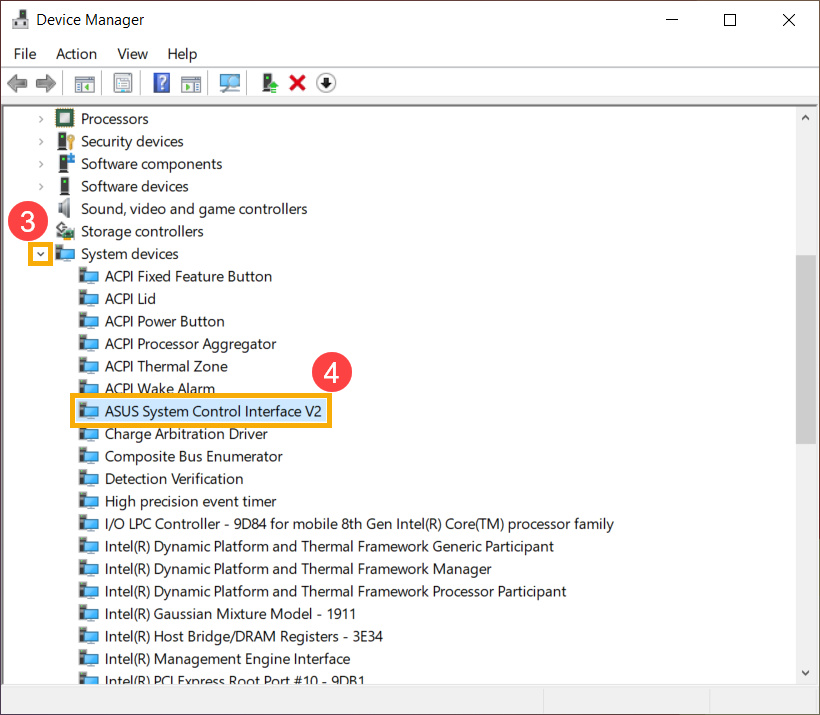
Comment télécharger et installer le pilote ASUS System Control Interface
Veuillez vous rendre sur le site d'assistance ASUS, puis téléchargez et installez le pilote ASUS System Control Interface dans la catégorie Logiciels et utilitaires. Vous pouvez en savoir plus sur Comment rechercher et télécharger des pilotes.
Si vous ne trouvez pas le pilote ASUS System Control Interface sur le site d'assistance ASUS de votre modèle d'ordinateur, cela signifie que votre ordinateur ne prend pas en charge la plupart des fonctionnalités de MyASUS. Vous pouvez en savoir plus sur Pourquoi ne puis-je voir que la fonction "Assistance clientèle" dans l'application MyASUS.

Une fois le téléchargement terminé, veuillez consulter les instructions d'installation correspondantes en fonction de la génération du pilote sur votre ordinateur.
| Génération de pilotes | Modèle pris en charge | Instructions d'installation |
| Interface de contrôle du système ASUS V3 | Liste des Modèles | Cliquez au paragraphe |
| Interface de contrôle du système ASUS V1 | Liste des Modèles | Cliquez au paragraphe |
Installez le dernier pilote ASUS System Control Interface V3
Remarque : les images suivantes utilisent une version précédente à la version actuelle seulement à titre de support pour ce tutoriel, veuillez télécharger la dernière version sur le site d'ASUS.
1. Après avoir téléchargé le fichier, double-cliquez sur le fichier [ASUSSystemControlInterfaceV3.exe] pour lancer l'installation①.

2. Suivez l'indicateur pour accepter le contrat de licence et procéder à l'installation.





3. Cliquez sur [Terminer]⑩ et redémarrez votre appareil pour terminer l'installation.

4. Après le redémarrage, faites un clic droit sur l'icône [Démarrer]  ⑪, puis sélectionnez [Gestionnaire de périphériques]⑫.
⑪, puis sélectionnez [Gestionnaire de périphériques]⑫.

5. Dans la catégorie Périphériques système, double-cliquez sur [ASUS System Control Interface]⑬, puis sélectionnez l'onglet [Pilote]⑭ pour vérifier la [Version du pilote]⑮.

6. Une fois l'installation du pilote ASUS System Control Interface terminée, cliquez ici pour savoir comment installer MyASUS.
Installez le dernier pilote ASUS System Control Interface V1
Remarque : les images suivantes utilisent une version précédente à la version actuelle seulement à titre de support pour ce tutoriel, veuillez télécharger la dernière version sur le site d'ASUS.
1. Après avoir téléchargé le fichier, double-cliquez sur le fichier [ASUSSystemControlInterfaceV1.exe] pour lancer l'installation①.

2. Suivez l'indicateur pour accepter le contrat de licence et procéder à l'installation.





3. Cliquez sur [Terminer]⑩ et redémarrez votre appareil pour terminer l'installation.

4. Après le redémarrage, faites un clic droit sur l'icône [Démarrer]⑪, puis sélectionnez [Gestionnaire de périphériques]⑫.

5. Dans la catégorie Périphériques système, double-cliquez sur [ASUS System Control Interface]⑬, puis sélectionnez l'onglet [Pilote]⑭ pour vérifier la [Version du pilote]⑮.

6. Une fois l'installation du pilote ASUS System Control Interface terminée, cliquez ici pour savoir comment installer MyASUS.
Veuillez suivre les étapes ci-dessous pour rechercher l'application MyASUS et l'installer.
Remarque : La configuration système requise est Windows 10 RS3 (version 1709) ou une version ultérieure.
1. Saisissez et recherchez [Microsoft Store] dans la barre de recherche Windows①, puis cliquez sur [Ouvrir]②.

2. Saisissez et recherchez [MyASUS] dans la barre de recherche du Microsoft Store③, puis cliquez sur [Obtenir]④ pour lancer le téléchargement et l'installation de MyASUS.

3. Veuillez patienter jusqu'à ce que le téléchargement et l'installation soient terminés. Une fois l'installation terminée, cliquez sur [Ouvrir]⑤ pour profiter de MyASUS.

Téléchargez maintenant MyASUS pour bénéficier du meilleur service possible. Cliquez ci-dessous ! :
